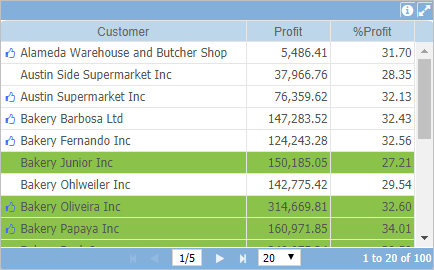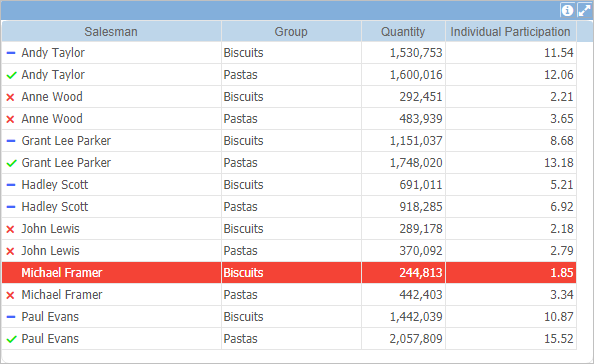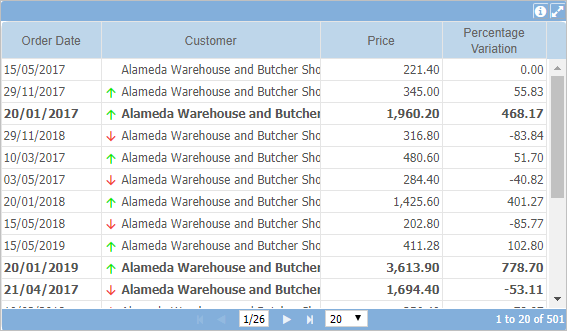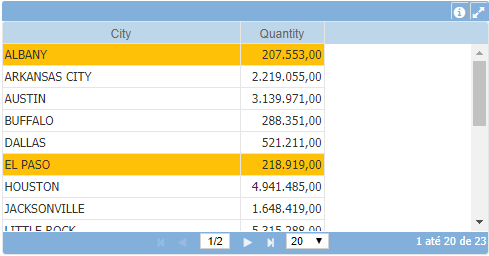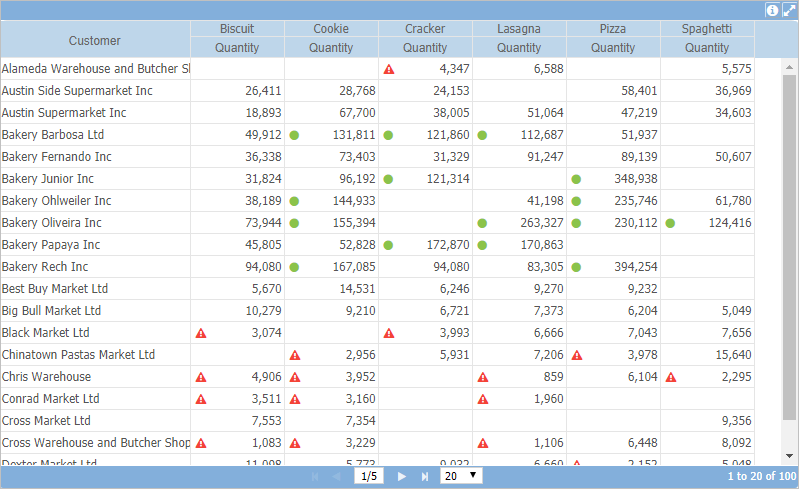Formatação Condicional
Define diferentes formatações (estilos) às linhas, colunas e células das tabelas simples e cruzadas, com base em condições/seleções (regras). Estas condições podem ser um valor fixo, intervalo de valores, maior que determinado valor, etc.
A formatação condicional, permite modificar as seguintes propriedades das linhas e/ou colunas das tabelas, baseando-se na condição definida para cada regra:
- Cor de fundo das linhas, colunas (tabela cruzada) e células;
- Cor da fonte;
- Estilos da fonte (negrito, itálico e sublinhado);
- Adicionar ícones (símbolos) nas células (apenas quando a regra é aplicada nas colunas, exceto para pivô 2 da tabela cruzada);
- Escolher a cor do símbolo;
Para facilitar a configuração das formatações, disponibilizamos algumas formatações padrões onde é necessário apenas criar as condições para aplicação da formatação.
Existem duas formas de aplicar a formatação condicional nas tabelas do TaticView. Aplicar regras por linhas (regras do objeto), que serão aplicadas nas linhas das tabelas. Ou aplicar regras por coluna/célula, onde as formatações serão aplicadas apenas nas colunas/células da tabela.
Regras para as Linhas
Este tipo de regra será aplicada para toda a linha da tabela, caso a condição da regra seja verdadeira.
Para criar regras para as linhas da tabela, basta selecionar o objeto desejado e clicar sobre a opção Formatação Condicional na aba Objeto da barra lateral do design.
Ao criar uma nova regra para as linhas, a seguinte tela será exibida:
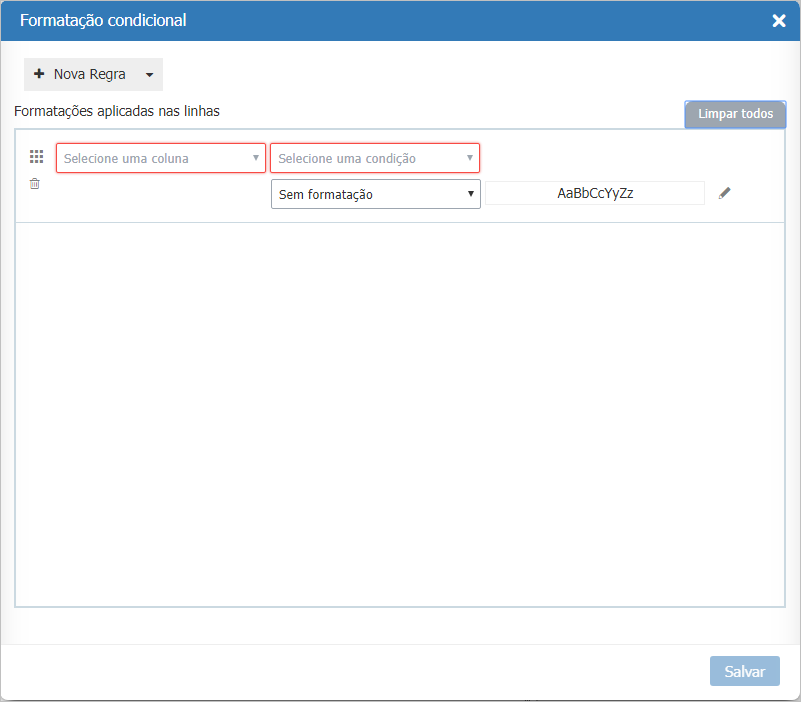
Para facilitar o uso será criada automaticamente uma regra onde você deverá configurar qual a coluna de referência, a condição para a aplicação da formatação e também qual a formatação desejada. Você poderá também adicionar outras regras com condições e formatações distintas.
As regras para as linhas, podem ter as seguintes propriedades configuradas:
- Estilo da fonte (negrito, itálico e sublinhado);
- Cor da fonte;
- Cor de fundo;
Além disso, estas regras possuem as seguintes formatações pré-definidas:
- Fundo azul - aplica a cor de fundo azul nas linhas que satisfazem a condição da regra;
- Fundo verde - aplica a cor de fundo verde nas linhas que satisfazem a condição da regra;
- Fundo amarelo - aplica a cor de fundo amarela nas linhas que satisfazem a condição da regra;
- Fundo vermelho - aplica a cor de fundo vermelha nas linhas que satisfazem a condição da regra;
Disponibilizamos também um conjunto de regras pré-definidas para serem aplicadas as linhas. Este conjunto de regras, cria três regras aplicando diferentes cores de fundo nas linhas.
Você precisa apenas definir a coluna de referência e a condição para aplicar as formatações.
Regras para as Colunas
As regras para as colunas, são aplicadas apenas na coluna ou célula em que a condição seja verdadeira.
Para criar as regras para as colunas/células, é necessário selecionar a coluna onde se deseja aplicar a formatação condicional, e em seguida clicar na opção Formatação Condicional existente na aba Coluna da barra lateral do design.
Este tipo de regra permite também a adição de símbolos nas colunas/células.
Ao criar uma nova regra para as colunas, a seguinte tela será exibida:
- Se a coluna for do tipo texto:
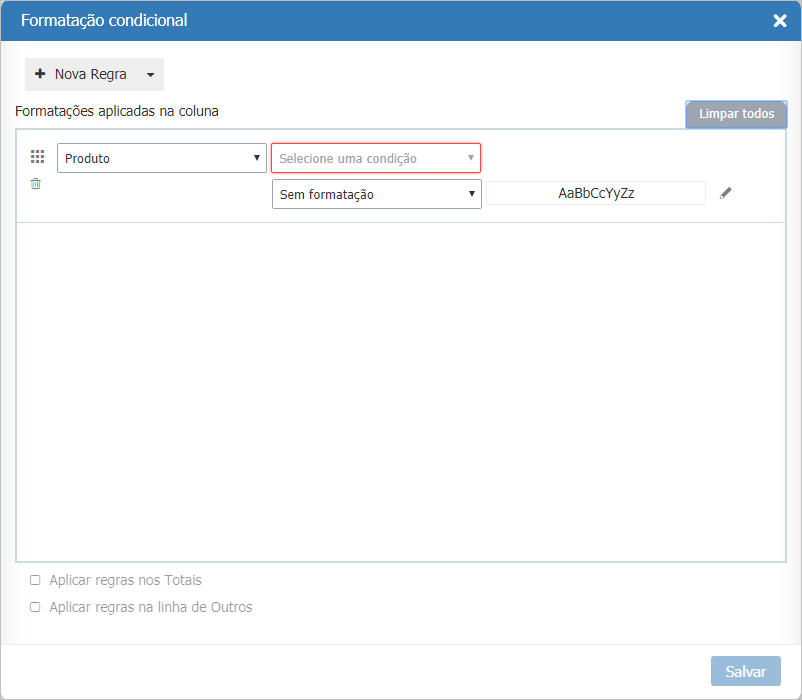
- Se a coluna for do tipo numérica (valor):
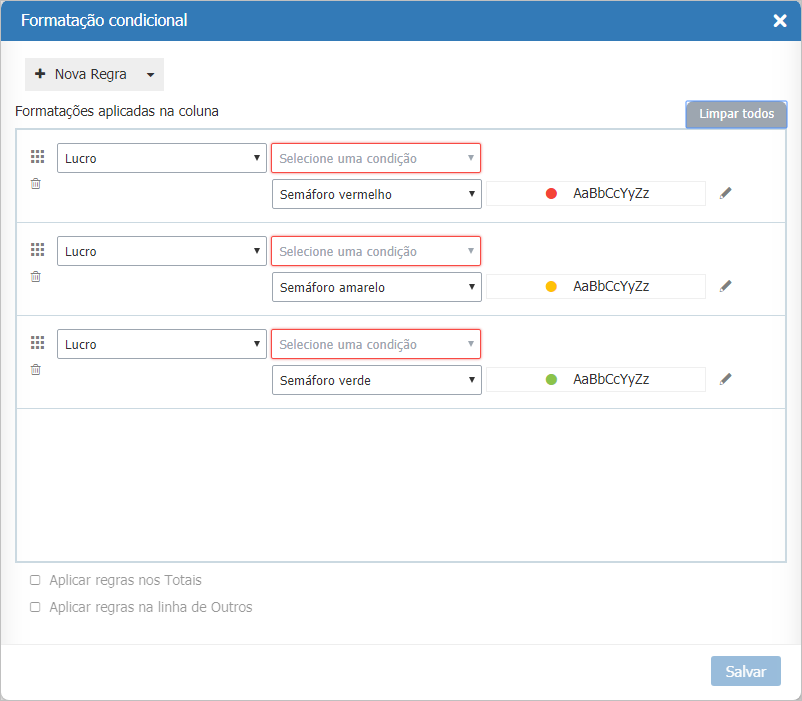
Para facilitar o uso, assim como nas regras para as linhas, são criadas automaticamente regras onde você deverá apenas configurar a condição e a formatação da regra.
Para colunas de texto, será criada uma regra e para as colunas numéricas serão criadas três regras. Além disso, você poderá criar outras regras ou então modificar/excluir as regras que foram criadas automaticamente.
As regras para as colunas, podem ter as seguintes propriedades configuradas:
- Estilo da fonte (negrito, itálico e sublinhado);
- Cor da fonte;
- Cor de fundo;
- Ícone;
- Cor do Símbolo;
Além disso, estas regras também possuem as seguintes formatações pré-definidas:
- Fundo azul - aplica a cor de fundo azul nas linhas que satisfazem a condição da regra;
- Fundo verde - aplica a cor de fundo verde nas linhas que satisfazem a condição da regra;
- Fundo amarelo - aplica a cor de fundo amarela nas linhas que satisfazem a condição da regra;
- Fundo vermelho - aplica a cor de fundo vermelha nas linhas que satisfazem a condição da regra;
- Semáforo azul - adiciona um semáforo azul nas linhas que satisfazem a condição da regra;
- Semáforo verde - adiciona um semáforo verde nas linhas que satisfazem a condição da regra;
- Semáforo amarelo - adiciona um semáforo amarelo nas linhas que satisfazem a condição da regra;
- Semáforo vermelho - adiciona um semáforo vermelho nas linhas que satisfazem a condição da regra;
Disponibilizamos também três conjuntos de regras pré-definidas para serem aplicadas nas colunas/células. Estes conjuntos são:
- Cor de fundo: cria um conjunto de regras que serão aplicadas como cor de fundo da coluna selecionada;
- Semáforos: cria um conjunto de regras para aplicar semáforos na coluna selecionada;
- Direcionais: cria um conjunto de regras para aplicar setas direcionais na coluna selecionada;
Você precisará apenas configurar a coluna de referência (coluna que será avaliada pela condição) e a condição para aplicar as regras.
As regras para as colunas permitem ainda que sejam aplicadas aos Totais (linha de total e coluna de total) e a linha de Outros, quando essas foram exibidas nas tabelas.
Criando uma regra
Na tela de Formatação Condicional, clique no botão + New Rule ou então utilize um dos conjuntos de regras pré-definidos, clicando na seta ao lada desse botão.
Ao criar uma nova regra, é possível selecionar a coluna de referência (coluna que será avaliada), a condição para aplicar a regra e também definir o valor ou intervalo de valores que será testado pela condição. Após configurada a condição para aplicação da regra, é necessário definir qual a sua formatação. Existem algumas formatações pré-definidas, mas é possível configurar uma formatação personalizada clicando sobre o ícone . Neste caso, a seguinte tela será exibida, permitindo alterar as propriedades disponíveis.
- Regras para as linhas
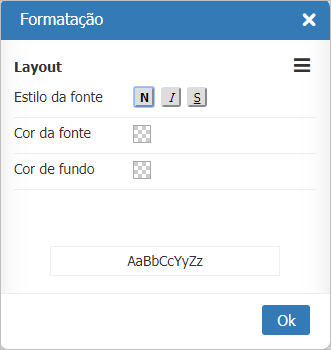
- Regras para as colunas
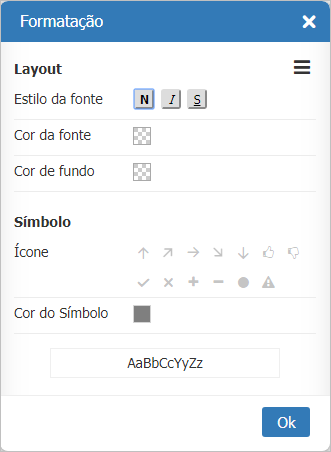
Você pode adicionar quantas regras desejar.
Exemplos de configurações de regras:
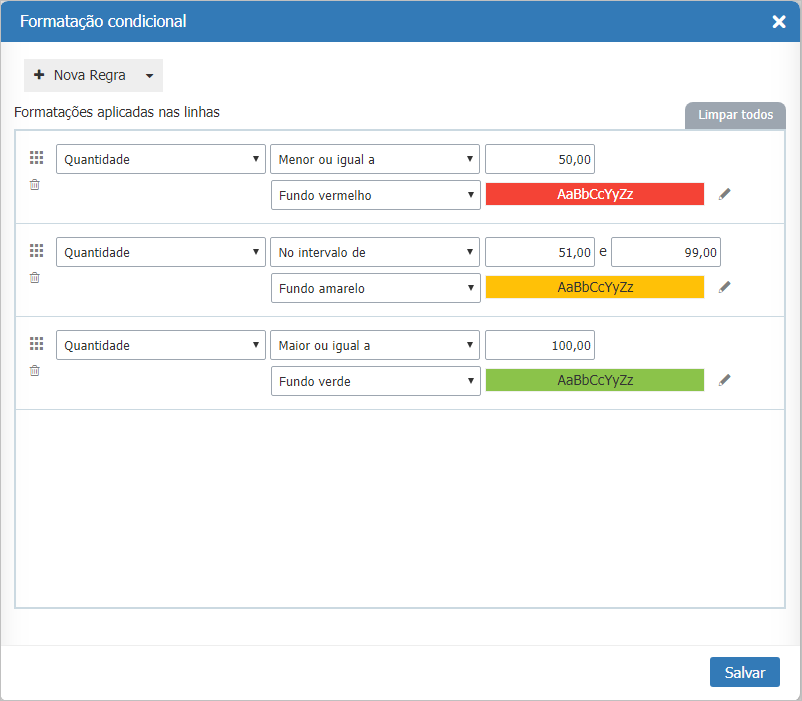
No exemplo acima, foram adicionadas três regras que modificam a cor de fundo da linha, caso a condição seja verdadeira.
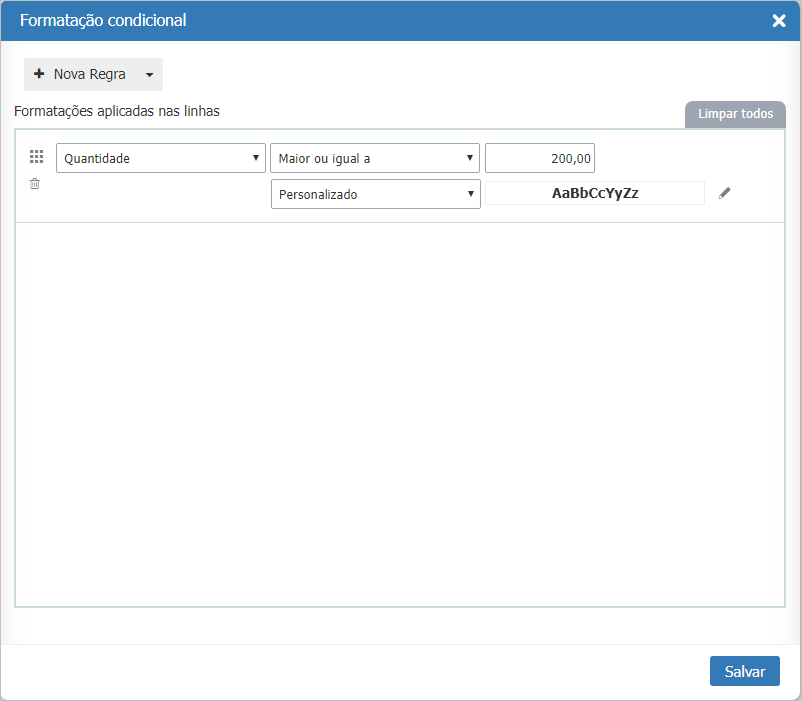
Neste exemplo, foi adicionada uma regra que aplica negrito na fonte da linha.
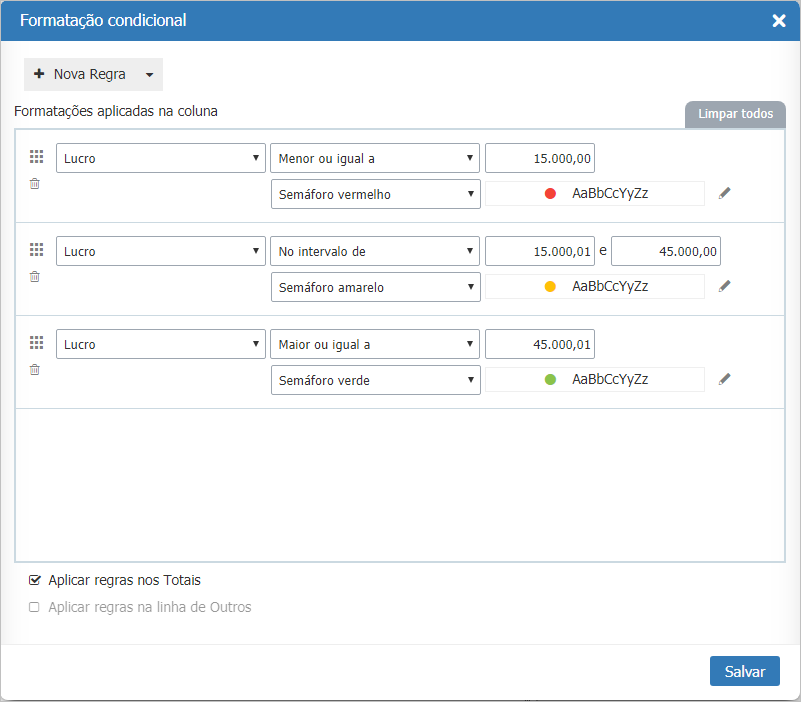
Here we are adding three symbols (traffic lights) determined by the values of the column and apllying in the totals.
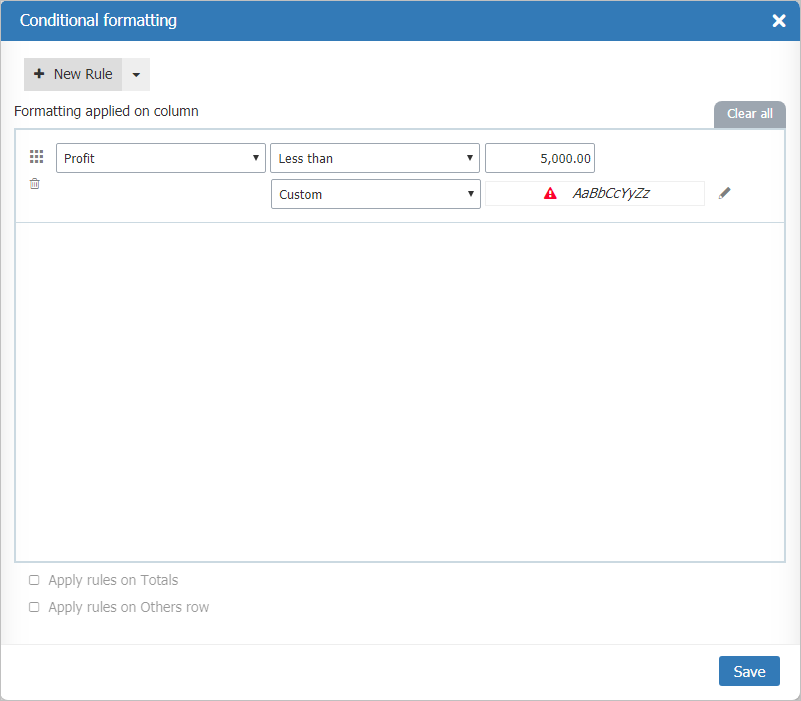
In this example, we are adding an alert symbol and applying italics when the Profit are below 5,000.00.
Deleting a rule
To delete a rule, you have to click the icon on the rule you want to remove. Use the button
to delete all rules.
Changing the order of the rules
You have to click the icon and drag the rule to the desired position to change the order of the rules. Sometimes is necessary to change the order of the rules to define an application priority. For example, the last rule on the screen has priority over the first rule. In case the rules modify the same priority. The rules are applied individually if they modify different properties.
Important:
- The last rule has the preference in case two rules modify the same row/column priority (background color, font color, etc).
- The columns/cells rules have priority over row rules.
Applies to
Examples of tables with applied rules